Denne artikel er en guide med skærmbilleder, der hjælper dig med at konfigurere papirkurven i Windows 11.
Hvis du nogensinde har brugt et Windows-operativsystem, er du sikkert bekendt med papirkurven. Windows-operativsystemets papirkurv gemmer som standard alle filer, der er slettet fra din computer. Det fungerer som et ekstra gendannelsesprogram, der hjælper dig med at gendanne filer, der er slettet ved et uheld.
Papirkurven bruger også noget lagerplads til at gemme slettede filer, og når lagerpladsen overskrides, sletter den de ældste filer for at gøre plads til nye filer. Papirkurven er tilgængelig i alle versioner af Windows, inklusive den nyeste Windows 11, og Microsoft har ingen planer om at reparere den eller erstatte den med noget andet.
Jeg tænker normalt ikke engang på at skifte papirkurven og lade den være som den er. Der er dog et par ting, du kan gøre med papirkurven for at forbedre dit Windows 11-system. For eksempel, hvis du kører en form for lagerplads, vil du måske reducere din papirkurvsplads og tømme papirkurven efter en tidsplan.
5 måder at indstille papirkurven i Windows 11
Her er 5 måder at indstille papirkurven i Windows 11. Bliv ved med at rulle for at tjekke det ud.
1. Slet filer permanent
Hvis du ønsker det, kan du indstille papirkurven til permanent at slette filer med enkle trin. Så hvis du vil forhindre Windows 11 i at sende slettede filer til papirkurven, skal du foretage et par ændringer i indstillingerne for papirkurven.
- Først skal du højreklikke på papirkurvsikonet på dit skrivebord og vælge Egenskaber .

- I papirkurvens egenskaber skal du vælge den anden mulighed kaldet Flyt ikke filer til papirkurven .
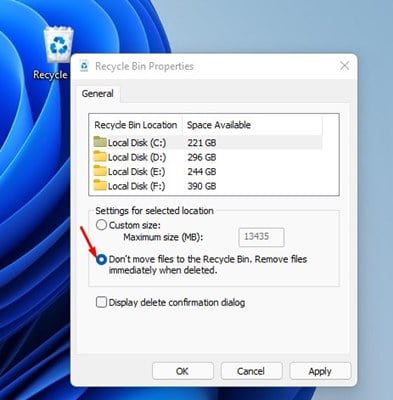
- Når du er færdig, skal du klikke på knappen OK for at afslutte Papirkurvsegenskaber.
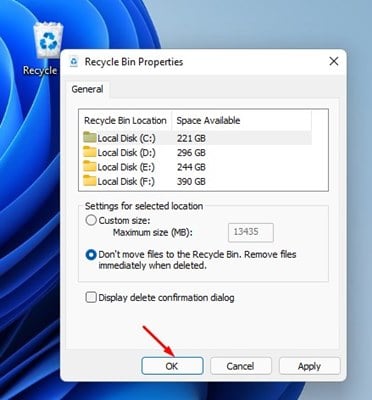
Dette er enden. Færdig. Sådan kan du permanent slette filer i Windows 11 uden at sende dem til papirkurven.
2. Forøg eller mindsk kapaciteten af papirkurven
Som vi alle ved, optager papirkurven noget lagerplads på drevet for at gemme slettede filer. Hvis du er en person, der tømmer din papirkurv ofte, så er det bedst at reducere din papirkurvsopbevaring. Dette vil frigøre noget harddiskplads. På den anden side, hvis du har brug for mere opbevaringsplads i papirkurven, kan du også øge den.
- Først skal du højreklikke på papirkurvsikonet på dit skrivebord og vælge Egenskaber.

- Vælg den tilpassede størrelsesindstilling i papirkurvens egenskaber, og definer den specifikke størrelse i megabyte.

- Når du er færdig, skal du klikke på knappen OK for at gemme dine ændringer.

Nu er det slut. Færdig. Sådan øges eller mindskes opbevaring af papirkurven i Windows 11.
3. Aktiver Slet bekræftelsesprompt
Du kan også aktivere bekræftelse af sletning via papirkurven. Denne funktion er især nyttig for folk, der er tilbøjelige til at slette filer ved et uheld ofte. Når du slår denne funktion til, bliver du spurgt, om du vil slette filerne. Sådan aktiverer du slettebekræftelsesprompten i Windows 11:
- Først skal du højreklikke på papirkurvsikonet på dit skrivebord og vælge Egenskaber .

- I egenskaberne for papirkurven skal du aktivere indstillingen Vis dialogboks til bekræftelse af sletning.
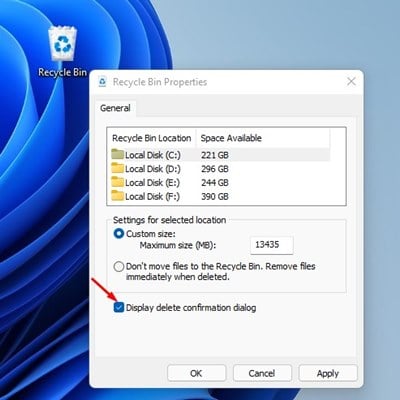
- Når du er færdig, skal du klikke på knappen OK .
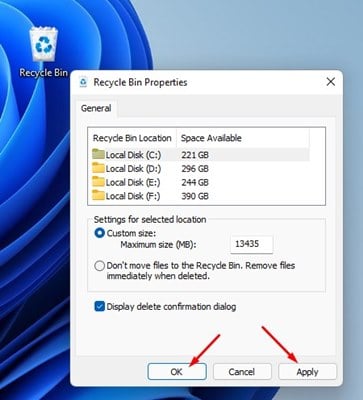
Dette er enden. Færdig. Hver gang du forsøger at slette en fil, vises en dialogboks til bekræftelse af sletning.
4. Tøm papirkurven med jævne mellemrum
Windows 11 har en lagerstyringsfunktion kaldet Storage Sense. Grundlæggende er denne funktion designet til at frigøre lagerplads på din computer. Du kan indstille Windows 11 til at tømme papirkurven efter en tidsplan.
- Åbn først Indstillinger ved at trykke på Windows-tasten + I -knappen. Alternativt kan du klikke på knappen Start og vælge Indstillinger .

- I appen Indstillinger skal du gå til System > Storage > Storage Sense .
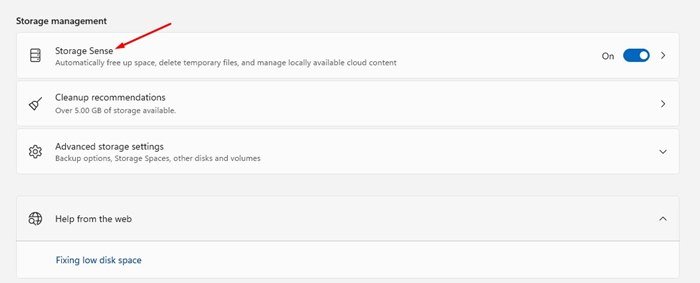
- Aktiver Storage Sense og se efter ‘Slet filer, hvis de findes i papirkurven’ . Vælg nu antallet af dage, der skal indstilles.
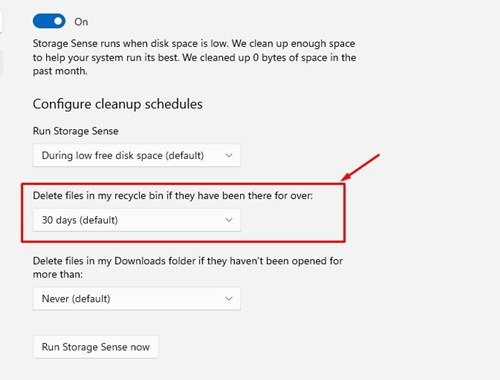
Nu er det slut. Færdig. Vi så, hvordan du kan justere din opbevaringssans for at tømme papirkurven efter en tidsplan.
Ovenfor har vi set på 5 måder at konfigurere Windows 11 Papirkurv.













